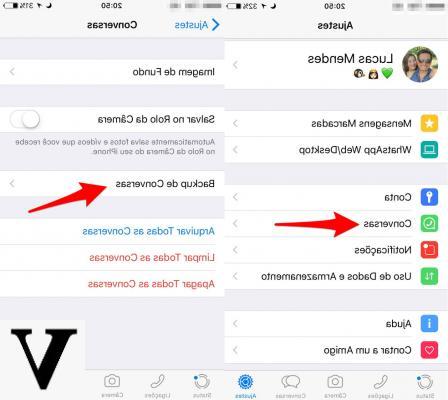
À un moment donné de notre vie d'utilisateur, le besoin de supprimer toutes les données WhatsApp enregistrées dans iCloud. Que vous changiez d'appareil ou simplement sur un coup de tête, vous vous réveillez un matin et décidez de supprimer vos traces de n'importe quelle plate-forme de sauvegarde. Si vous êtes un utilisateur Apple, le premier endroit où vos fichiers finissent est iCloud.
La suppression de photos est assez simple, tout comme les vidéos, mais que se passe-t-il si vous décidez de supprimer également les sauvegardes Whatsapp ? Les méthodes de suppression des chats et de toutes nos données du célèbre service de messagerie sont en effet peu diffusées. De plus, si vous vous connectez à votre iCloud, vous ne trouverez aucun élément pour vous aider dans votre intention. Comment faire alors ?
Il vous suffit d'avoir un peu de patience et de lire la procédure suivante, qui est très simple à mettre en pratique. En réalité, supprimer les sauvegardes Whatsapp d'iCloud est une opération beaucoup plus immédiate que vous ne le pensez.
Supprimer la sauvegarde WhatsApp d'iCloud
Étape 1 : désactiver la sauvegarde automatique sur iCloud
Supprimer la sauvegarde de vos données d'iCloud serait inutile si vous ne désactivez pas la sauvegarde automatique. En fait, si vous continuez à utiliser votre smartphone, vous retrouverez tous vos chats et éléments multimédias en ligne le lendemain. Donc, pour commencer, nous allons voir comment arrêter la synchronisation.
- Ouvrez Whatsapp et accédez à Les paramètres.
- Puis continuez sur chat et sauvegarde de chat.
- Dans la fenêtre devant laquelle vous vous trouvez, cliquez sur sauvegarde automatique. Vous trouverez plusieurs paramètres qui sont : quotidien, hebdomadaire, mensuel et éteint. Sélectionnez évidemment désactivée.
Étape 2 : supprimer les sauvegardes d'iCloud
Maintenant que vous avez arrêté le flux constant de données entre votre iPhone et les serveurs de sauvegarde, il est temps de supprimer définitivement vos messages, photos et vidéos. Pour ce faire, vous devrez vous plonger dans le labyrinthe des paramètres iCloud. Trouver l'article qui vous intéresse ne sera pas si immédiat. C'est précisément pour cette raison que nous sommes là pour vous guider et vous faciliter la tâche.
- Ouvrez le impostazioni et cliquez sur le premier élément que vous trouvez, celui avec le vôtre Id apple.
- Appuyez maintenant sur l'élément iCloud et dans l'écran suivant sur la barre qui récapitule l'espace de stockage utilisé.
- Parmi les trois premiers articles sélectionnés gérer l'espace. Vous vous retrouverez alors devant le schéma récapitulatif de toutes les applications qui utilisent le service de sauvegarde en ligne.
- Appuyez sur Whatsapp Dans le coin supérieur droit, vous trouverez l'élément d'édition qui vous ouvrira la possibilité de supprimer toutes les données.
- Comme dernière étape, sélectionnez tout supprimer Et c'est tout!
Maintenant que tu sais comment supprimer les sauvegardes Whatsapp d'iCloud, vous disposez de tous les outils pour protéger au mieux vos données. Qu'il s'agisse d'un changement d'appareil ou d'un souci de confidentialité, vous pouvez utiliser cette méthode sans aucune crainte. La seule chose dont vous devez vous souvenir est que une fois les données de sauvegarde supprimées, vous ne pourrez plus les récupérer.
Si vous avez des doutes ou des questions à ce sujet, ou si un passage n'est pas particulièrement clair pour vous, n'hésitez pas à utiliser la zone de commentaires.


























